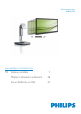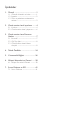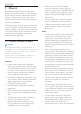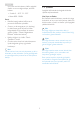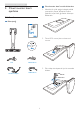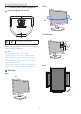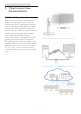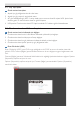User manual
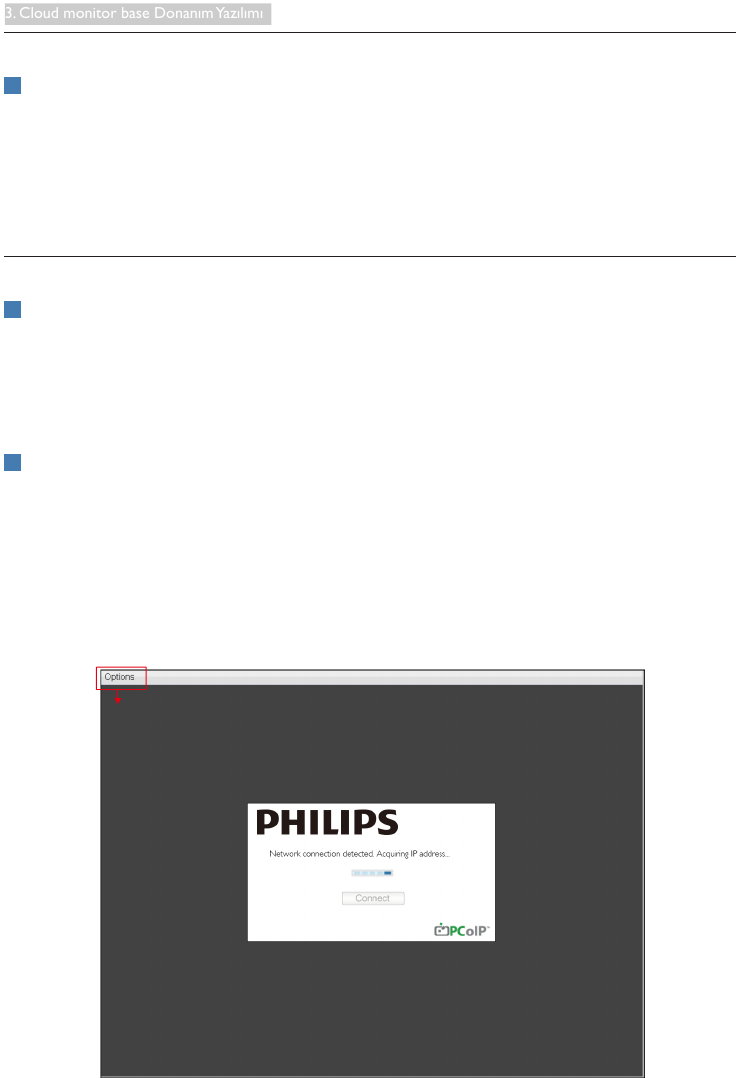
8
3. Cloud monitor base Donanım Yazılımı
3.2 GüçTuşuİşlevi
1
Cloudmonitorbaseişlemi
1. Açmakiçingüçdüğmesinekısabirsürebasın.
2. Açmakiçingüçtuşunu6saniyebasılıtutun.
3. ACgücütakıldığında,güçLED'i1saniyekadaryanarvesonrasöner.BueylemWOLişlevinihazır
durumagetirirvecloudmonitorbase’nıngücünükapatır.
4. USBportlarıCloudmonitorbaseDCKapalımodunda5Vbeklemegücünüdesteklemez.
3.3 CloudmonitorbaseKullanıcıArayüzü
1
Cloudmonitorbase’nıkullanmakiçinbağlayın
1. Cloudmonitorbase’nızıbirLANkablosukullanarakyönlendiriciyebağlayın.
2. Cloudmonitorbase’nızıklavyeyevefareyebağlayın.
3. Cloudmonitorbase’nızıgüçkablosunukullanarakelektrikprizinebağlayın.
4. Cloudmonitorbaseişleviniaçmakiçingüçdüğmesinebasın.
2
EkranGörüntüsü(OSD)
EkranGörüntüsü(OSD)yerelGUI'sıaygıtaçıldığındavebirPCoIPoturumusürmezkenistemcide
görünür.OSD,Connect(Bağlan)penceresindenkullanıcınınbiranabilgisayaraygıtınabağlanmasınaizin
verir.
Connect(Bağlan)penceresiYönetimselWebArabirimininsağladığıişlevlerdenbazılarınısağlayanOptions
(Seçenekler)sayfasınaerişimeizinverir.
Options(Seçenekler)sayfasınaerişmekiçin,Connect(Bağlan)penceresindekiOptions(Seçenekler)
menüsünütıklatın.
Options